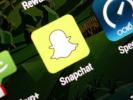אם אתה מעדיף ששם אחר יוצג בסרטון שלך לפגישת הזום הבאה שלך, אתה יכול.
תוכן
- כיצד לשנות את שמך בזום בשולחן העבודה
- כיצד לשנות את שם הזום שלך בנייד
- כיצד לשנות שמות תצוגת זום בזמן פגישה
כל מה שאתה צריך לעשות הוא לשנות את שם התצוגה שלך, ואפשר לעשות זאת בקלות במחשב שולחני, בנייד ואפילו באמצע פגישה. במדריך זה נעבור על כל שלוש השיטות, כך שתדעו איך לשנות את שמכם בזום ללא קשר לאיזה מכשיר אתם נמצאים או מתי תבחרו לעשות זאת.
סרטונים מומלצים
קַל
5 דקות
מחשב או מכשיר נייד
חשבון זום
חיבור לאינטרנט
כיצד לשנות את שמך בזום בשולחן העבודה
אם אתה נמצא במחשב, הדרך הישירה ביותר לשנות את שם התצוגה שלך היא להיכנס לפורטל האינטרנט של זום ולערוך את הפרופיל שלך. אתה יכול לגשת לפורטל האינטרנט על ידי ניווט אל https://zoom.us/profile בדפדפן אינטרנט או על ידי פתיחת שלך אפליקציית זום לשולחן העבודה, מקיש על שלך תמונת פרופיל סמל, ובחירה הפרופיל שלי מהתפריט שמופיע. בחירה הפרופיל שלי פותח רק דפדפן אינטרנט עבורך ומעביר אותך אוטומטית לדף הכניסה של פורטל האינטרנט Zoom.
לאחר שנכנסת לפורטל האינטרנט של זום, הנה איך לשנות את שם התצוגה שלך:
שלב 1:
ה פּרוֹפִיל הכרטיסייה כבר אמורה להיבחר ברגע שאתה מחובר לפורטל האינטרנט של Zoom שלך. אם לא, בחר את פּרוֹפִיל הכרטיסייה מהתפריט בצד שמאל.שלב 2: תחת הקטע פרופיל אתה אמור לראות את שמך ותמונת הפרופיל שלך. מימין לשמך, לחץ על לַעֲרוֹך.
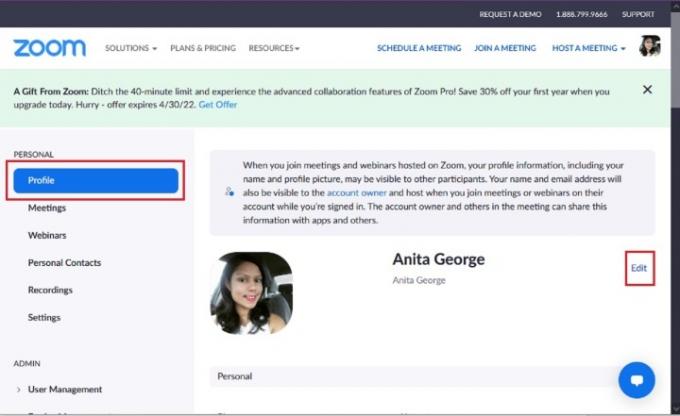
קָשׁוּר
- כיצד להגדיר את עדכון הפייסבוק שלך להצגת הפוסטים האחרונים
- מנכ"ל TikTok יתמודד מול הקונגרס ביום חמישי. הנה איך לצפות
- הודות לאפליקציית Ivory של Tapbots, אני סוף סוף מוכן לעזוב את טוויטר לתמיד
שלב 3: טופס יופיע מימין לתמונת הפרופיל שלך. בתוך טופס זה, ותחת ה הצג שם בקטע, תהיה תיבת טקסט. הזן את שם התצוגה הרצוי בתיבת הטקסט הזו.

שלב 4: לאחר מכן, לחץ על הכחול להציל לַחְצָן. כעת שינית את שם התצוגה שלך, ובפעם הבאה שתתחיל או תצטרף לפגישת זום, השם החדש שלך יופיע על המסך.
כיצד לשנות את שם הזום שלך בנייד
אתה יכול גם לשנות את שם התצוגה שלך באמצעות תקריב אפליקציה לנייד. שיטה זו היא קצת יותר קלה, כי אתה יכול לבצע את השינויים שאתה צריך הכל בתוך האפליקציה מבלי להיכנס לפורטל האינטרנט. הנה איך לעשות את זה:
שלב 1: פתח את אפליקציית זום לנייד והקש על יותר סמל.
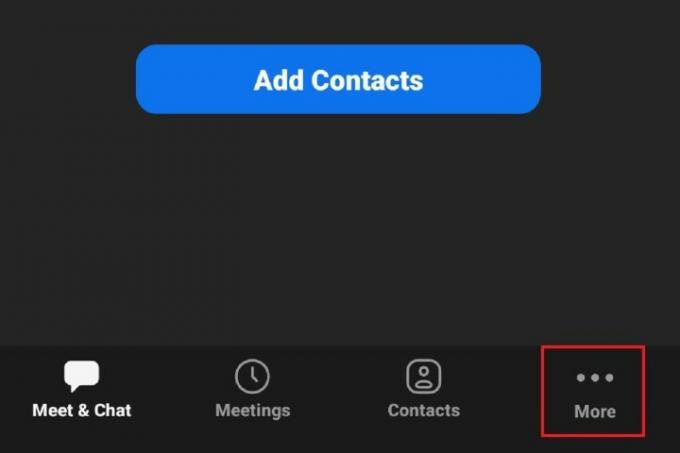
שלב 2: השם ותמונת הפרופיל שלך אמורים להופיע בראש הדף יותר סָעִיף. הקש על שמך.
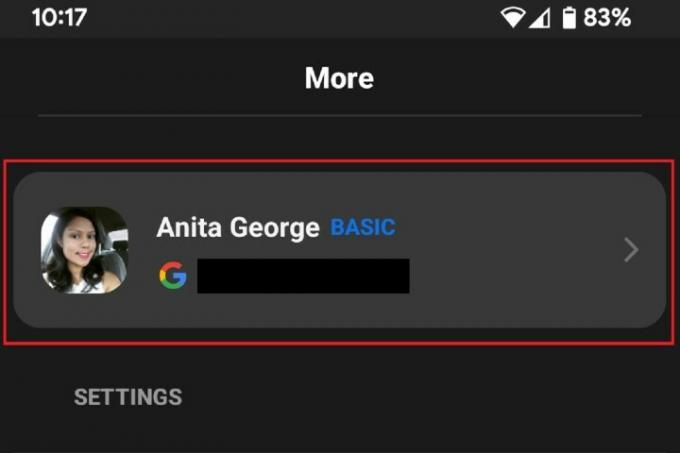
שלב 3: תחת הפרופיל שלי מקטע, הקש על הצג שם.
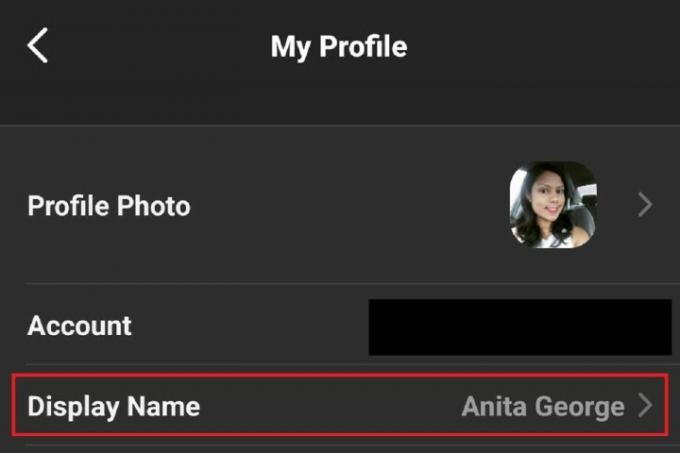
שלב 4: על ערוך שם מסך, ומתחת ל הצג שם בקטע, יש תיבת טקסט. הזן את השם הרצוי לך בתיבת טקסט זו.
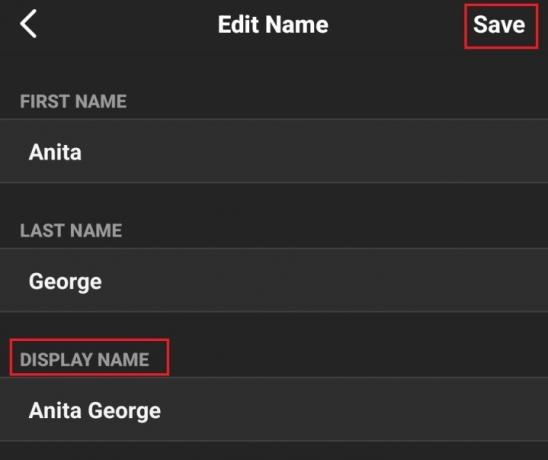
שלב 5: בֶּרֶז להציל.
כיצד לשנות שמות תצוגת זום בזמן פגישה
אם שכחת לשנות את שם התצוגה שלך לפני פגישה, אל תדאג: תקריב מאפשר לך לשנות את שמך גם מתוך פגישות מתקדמות. הנה איך לעשות את זה:
(הערה: נראה ששינוי שם התצוגה שלך במהלך פגישה משנה את שמך עבור אותה פגישה בלבד. הפגישות הבאות יציגו את שמך המקורי. אם חיפשת שינוי שם תצוגה מתמשך יותר, עליך לשקול לשנות את שמך באמצעות שיטות שולחן העבודה/פורטל האינטרנט או הנייד.)
שלב 1: אם אתה באמצע פגישת זום באפליקציית שולחן העבודה, לחץ על משתתפים סמל בתחתית המסך.
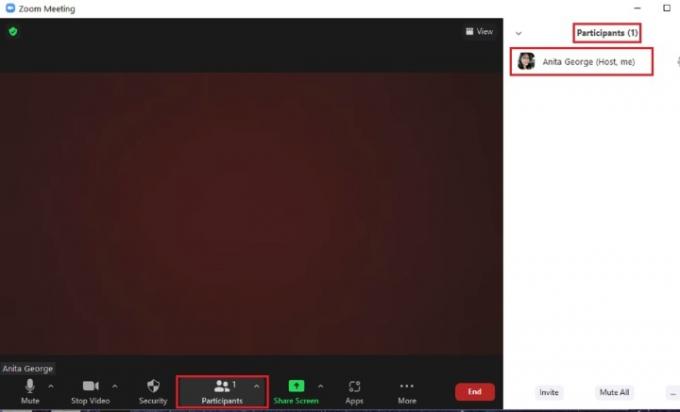
שלב 2: בתפריט סרגל הצד של המשתתפים שמופיע, העבר את העכבר מעל שמך ולחץ על יותר כפתור שמופיע.
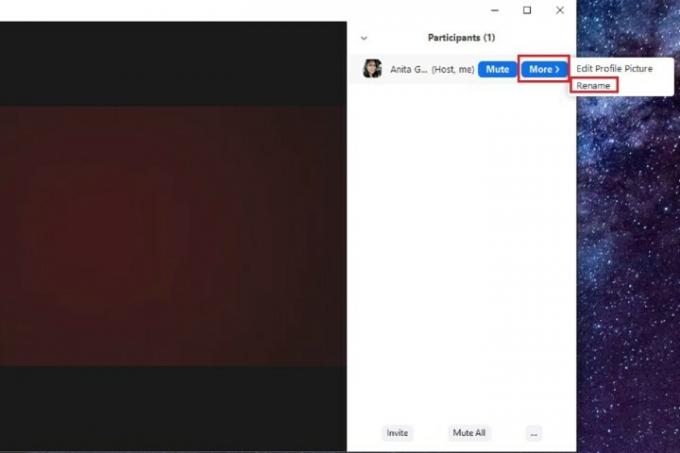
שלב 3: מהתפריט שצץ, בחר שנה שם.
שלב 4: הזן את השם הרצוי בתיבת הדו-שיח שמופיעה ולאחר מכן לחץ שינוי. כעת, שם התצוגה שלך שונה להמשך הפגישה. זה יחזור לשם התצוגה המקורי שלך לאחר סיום הפגישה.
אתה יכול גם לבצע שיטה דומה לשינוי שמך בפגישה האמצעית באפליקציה לנייד: פשוט הקש על משתתפים סמל, הקש על השם שלך, הקש שנה שם, ולאחר מכן הקלד את השם הרצוי כאשר ה הזן שם מסך חדש תיבת דו-שיח מופיעה. לאחר מכן הקש בסדר. כמו באפליקציית שולחן העבודה, שינוי שם התצוגה שלך באמצע פגישה בנייד משנה את שמך רק למשך אותה פגישה. זה יחזור לשם המקורי שלך לאחר שהפגישה תסתיים.
המלצות עורכים
- שרשורי אינסטגרם: מה שאתה צריך לדעת ואיך להירשם
- כיצד לבטל את חשבון האינסטגרם שלך (או למחוק אותו)
- כיצד להפעיל בדיקת רקע בחינם
- כיצד לבטל פוסטים מחדש ב- TikTok (ולמה כדאי)
- העלה רמה של אסטרטגיית המדיה החברתית של החברה שלך עם Sprout Social
שדרג את אורח החיים שלךמגמות דיגיטליות עוזרות לקוראים לעקוב אחר עולם הטכנולוגיה המהיר עם כל החדשות האחרונות, ביקורות מהנות על מוצרים, מאמרי מערכת מעוררי תובנות והצצות מיוחדות במינן.